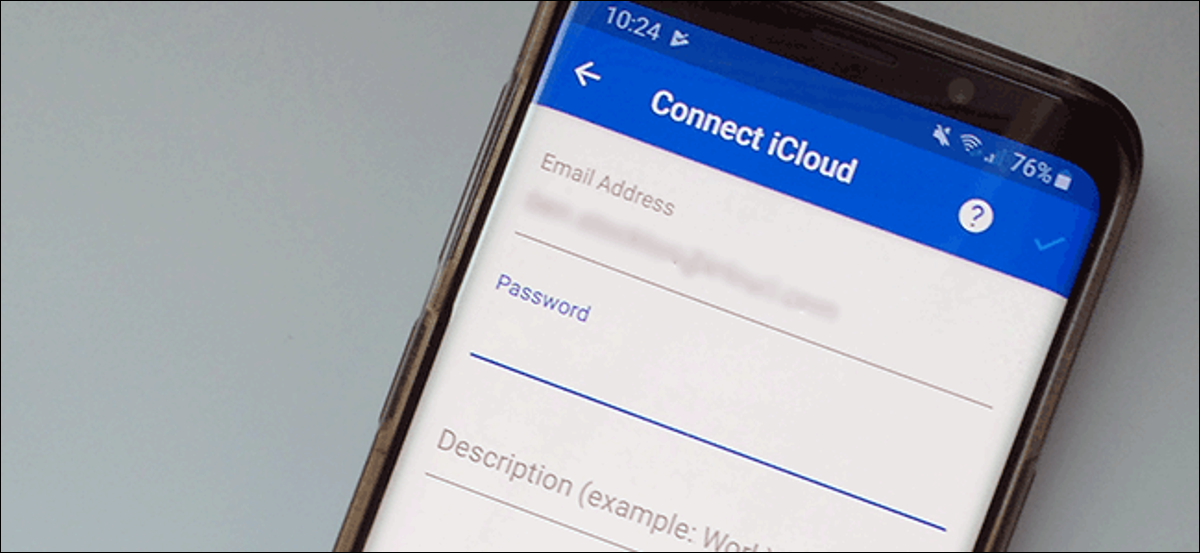
Si cambia de iPhone a Android, no tiene que deshacerse de los servicios de iCloud, como iCloud Mail. Aunque Apple no facilita la configuración, es factible iniciar sesión y utilizar su dirección de email de iCloud en Android.
Aunque sugerimos Gmail, debería poder agregar su dirección de email de iCloud en la mayoría de las aplicaciones de email.
Cree una contraseña específica de la aplicación para iCloud
Antes de comenzar, debe configurar su cuenta de iCloud. La autenticación de dos factores de Apple regularmente dificulta el inicio de sesión de las aplicaciones de terceros, pero Apple le posibilita generar una “contraseña específica de la aplicación” separada para utilizar en Android.
Primero, inicia sesión en tu cuenta de Apple y desplácese hasta la sección «Seguridad». En «Contraseñas específicas de la aplicación», haga clic en «Generar contraseña».

Si no ve esta sección, debe configurar la autenticación de dos factores en su cuenta de Apple. Necesita una Mac, iPhone o iPad reciente para hacer esto.
RELACIONADO: Cómo configurar la autenticación de dos factores para su ID de Apple
Proporcione una descripción breve pero fácil de recordar para esta contraseña (a modo de ejemplo, «Inicio de sesión de Android») y posteriormente haga clic en «Crear».

Guarde la contraseña que Apple genera para usted; Deberá utilizar esto en lugar de la contraseña de su ID de Apple para completar el procedimiento de inicio de sesión.
Configurar el acceso al email de iCloud para Gmail
Con su contraseña de aplicación separada configurada, está listo para sincronizar sus correos electrónicos de iCloud con Gmail, la aplicación de email predeterminada para la mayoría de las personas que poseen dispositivos Android. A pesar de esto, recuerde, este procedimiento además debería funcionar en otros clientes de email; cubrimos más sobre eso a continuación.
Para comenzar, deslice el dedo hacia abajo desde la parte de arriba de su dispositivo para tener acceso al tono de notificaciones y posteriormente toque el ícono de ajustes. Alternativamente, puede tener acceso a la configuración de Android desde el cajón de aplicaciones.
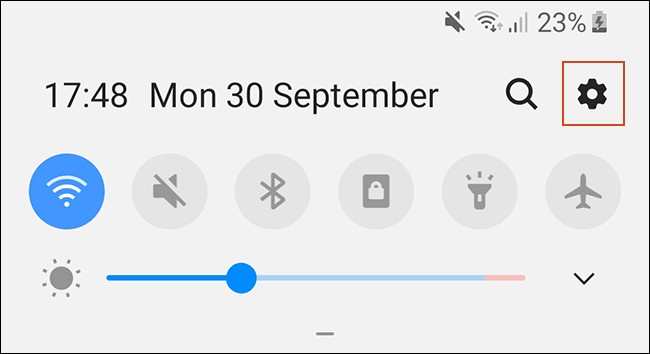
En el menú de configuración principal, toca «Cuentas». Dependiendo de su dispositivo y de la versión de Android que ejecute, este puede tener un nombre ligeramente distinto, como «Cuentas y copia de seguridad».

Si está usando un dispositivo Samsung, toque «Cuentas» nuevamente en el siguiente menú. Para otros dispositivos Android, debería poder omitir este paso.
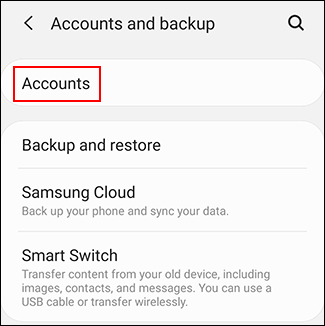
Verá una lista de las cuentas sincronizadas con su dispositivo. Desplácese hasta la parte inferior y toque «Agregar cuenta».

Seleccione «Personal (IMAP)» con el símbolo de Gmail al lado.

Aparece la pantalla de inicio de sesión de Gmail. Escribe tu dirección de email de iCloud y posteriormente toca «Siguiente».
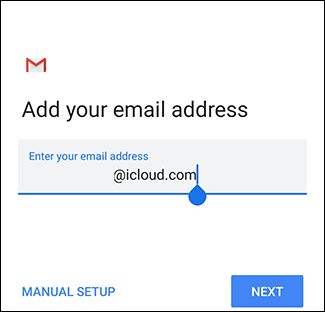
Escriba la contraseña que Apple generó para usted (no la contraseña de su ID de Apple) y posteriormente toque «Siguiente».

Si su dirección de email y contraseña son correctas, Android (a través de Gmail) inicia sesión y comienza a sincronizar su cuenta de email de iCloud con su dispositivo. Es factible que deba confirmar algunas configuraciones adicionales, como la frecuencia con la que desea que Gmail sincronice sus correos electrónicos.
Para ver si el procedimiento funcionó, inicie la aplicación Gmail y posteriormente toque el botón de menú en la parte de arriba izquierda. Debería ver su cuenta de email de iCloud junto con las demás; tóquelo para cambiar a él en Gmail.
Ahora puede utilizar su dirección de email de iCloud para enviar y recibir correos electrónicos.
Utilice Microsoft Outlook u otras aplicaciones de email
No es necesario que use la aplicación Gmail para obtener sus correos electrónicos de iCloud en Android. Hay otras alternativas, como Microsoft Outlook. El procedimiento de configuración es semejante, sin tener en cuenta la aplicación que elija.
En la aplicación Outlook, a modo de ejemplo, toque el menú de hamburguesas y posteriormente toque el icono de agregar cuenta (el sobre con el signo más en la esquina).

Aquí, escriba su dirección de email de iCloud y posteriormente toque «Continuar».

Outlook detecta automáticamente que está iniciando sesión con una cuenta de iCloud, por lo que no debería tener que hacer nada más. Escriba su contraseña y posteriormente toque la marca de verificación en la parte de arriba derecha para iniciar sesión.

Ahora debería poder ver y enviar correos electrónicos desde su dirección de email de iCloud.
Si desea usar otra aplicación de email, busque la opción de inicio de sesión IMAP cuando inicie sesión en su cuenta o la opción iCloud. Use su contraseña generada para completar el procedimiento de inicio de sesión, y debería poder utilizar su email de iCloud como si estuviera en un dispositivo iOS o Mac.






